Puede vincular datos de varios orígenes de datos a un dibujo de AutoCAD Architecture 2023 toolset. Puede utilizar los siguientes proveedores de bases de datos para crear vínculos a orígenes de datos:
- Proveedor de Microsoft Jet 4.0 OLE DB (Access)
- Proveedor de Microsoft OLE DB para controladores ODBC
Estos proveedores de bases de datos permiten crear vínculos a los orígenes de datos siguientes:
- Base de datos Microsoft Access (MDB)
- Archivo Microsoft Excel (XLS)
- Archivo de texto de Microsoft (TXT, CSV)
Nota: La instrucción que aparece a continuación describe la creación de un vínculo a un origen de datos desde un archivo de Microsoft Excel. Asimismo, se pueden crear vínculos de datos a bases de datos de Microsoft Access, archivos de texto ASCII y archivos separados por comas.
Creación de un vínculo de datos a un archivo de Microsoft Excel
- Abra el cuadro de diálogo Campo de uno de estos componentes:
Si desea... Entonces... insertar un campo de base de datos en un elemento de texto consulte Para insertar campos en texto de AutoCAD. insertar un campo de base de datos en un elemento de texto de líneas múltiples (textoM) consulte Para insertar campos en texto de líneas múltiples de AutoCAD. insertar un campo de base de datos en una celda de tabla de AutoCAD consulte Para insertar campos en celdas de tablas de AutoCAD. insertar un campo de base de datos en una definición de atributo consulte Para insertar campos en atributos de AutoCAD. insertar un campo de base de datos en una definición de conjunto de propiedades consulte Para insertar campos en las definiciones de conjuntos de propiedades. insertar un campo de base de datos en una propiedad de objeto consulte Para insertar marcadores de posición de campos en propiedades de objeto. insertar un campo de base de datos en un estilo de objeto consulte Para agregar campos a propiedades de estilo de objeto. - En la Categoría de campo, seleccione Base de datos AEC.
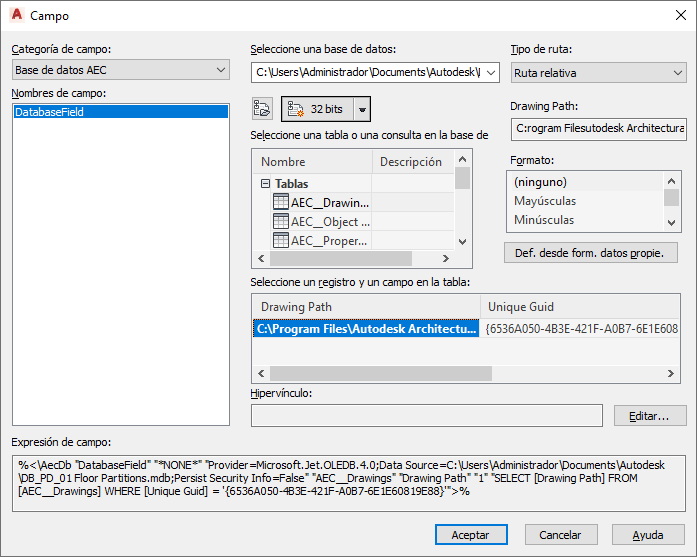
- En Nombres de campo, seleccione DatabaseField.
- Pulse uno de los botones siguientes:
Botón Descripción 
Utilice este botón si desea crear un nuevo vínculo UDL en un sistema de 32 bits. 
Utilice este botón si su sistema es de 64 bits, pero desea crear un vínculo a una fuente de datos de 32 bits. 
Utilice este botón si su sistema es de 64 bits y desea crear un vínculo a una fuente de datos de 64 bits. - Seleccione la ficha Proveedor.
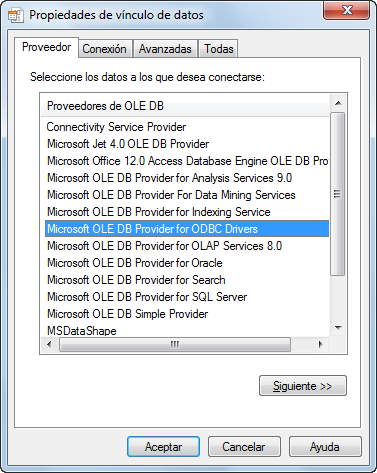
- Seleccione Proveedor de Microsoft OLE DB para controladores ODBC.
- En la ficha Conexión, seleccione Usar la cadena de conexión.

- Seleccione Generar.
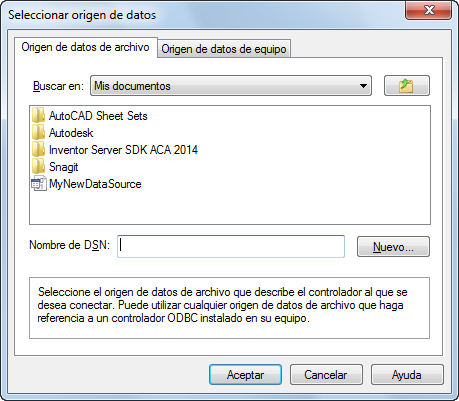
- Seleccione Nuevo para generar en un archivo DSN nuevo.
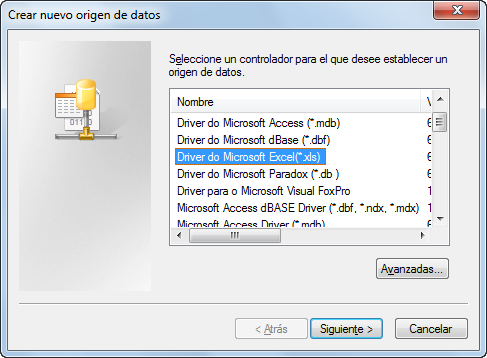
- En el cuadro de diálogo Crear nuevo origen de datos, seleccione Controlador Microsoft Excel (*.xls). Nota: Los otros controladores que se admiten aquí son Controlador Microsoft Access (*.mdb) y Controlador de texto de Microsoft (*.txt, *.csv). Puede usar éstos para crear un vínculo a una base de datos de Access, un archivo de texto en ASCII o un archivo separado por comas.
- Pulse Siguiente.
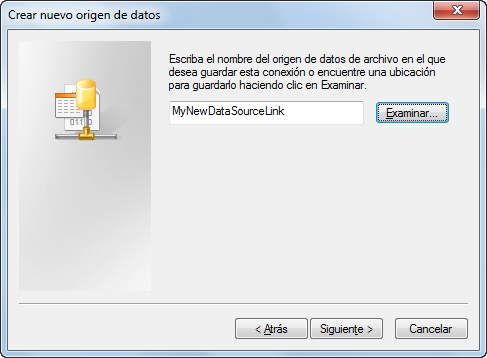
- Especifique un nombre para el archivo DSN nuevo y pulse Siguiente.
- Confirme que la configuración del origen de datos es correcta y pulse Finalizar.
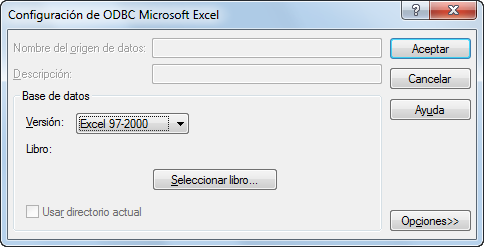
- En el cuadro de diálogo Configuración de ODBC Microsoft Excel, seleccione la versión de Microsoft Excel que deba admitir el archivo DSN.
- Elija Seleccionar libro.
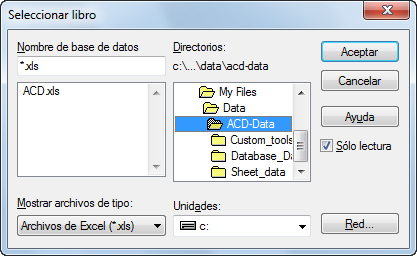
- Seleccione un archivo XLS que deba usarse como origen de datos y pulse Aceptar tres veces hasta que regrese a la ficha Conexión del cuadro de diálogo Propiedades de vínculo de datos.
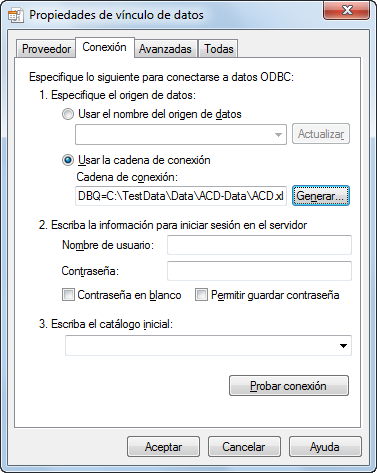
El archivo de Microsoft Excel que haya seleccionado como origen de datos aparecerá en Cadena de conexión.
- Para verificar que la conexión al origen de datos funciona correctamente, seleccione Probar conexión.
- Escriba un nombre de usuario y, si es preciso, una contraseña para la conexión a la base de datos.
- En Escriba el catálogo inicial, seleccione el archivo Excel en la lista desplegable.
- También puede seleccionar la ficha Avanzadas para definir parámetros de redes y permisos.
- Si ha seleccionado un origen de datos en un servidor de red, puede definir los parámetros de la red.
- Defina los permisos de acceso para el origen de datos.
- También puede seleccionar la ficha Todo para ver y modificar las propiedades de inicialización de la base de datos OLE disponibles para el proveedor de bases de datos OLE seleccionado.
- Pulse Aceptar.
- En el cuadro de diálogo Campo, el archivo Excel seleccionado aparece como el origen de datos.
Puede seleccionar entradas y tablas de datos, como se describe en Para seleccionar un campo de base de datos.